கணணியில் நாம் மென்பொருட்களை நிறுவும்போது சாதாரணமாக மென்பொருட்களானது C Drive இல் Programs file இலேயே Default ஆக[C:\Programs Files ] நிறுவப்படும். வேறு Drive இனுள் குறித்த Folder இல் நிறுவ வேண்டுமாயின் நாமே அதற்கான பாதையைக்[ Path] காட்டவேண்டும். இவ்வாறு வேறு Drive இல் நிறுவப்படுவதால் C Drive இல் போதிய இடத்தை நாம் பேணிக்கொள்ளலாம்.
ஆனால் நம்மில் பலர் வேறு Drive இனுள் நிறுவுவதற்கான பாதையைக் காட்ட சோம்பேறித்தனம் காரணமாக Default ஆக உள்ள C Drive இலேயே நிறுவுவதுண்டு. அவ்வாறு மாற்றம் ஏதும் செய்யாமல் C Drive இனுள்ளேயே நிறுவுபவர்களுக்காகவே இப்பதிவு.
கீழ் குறிப்பிட்ட மாற்றத்தைச் செய்தீர்களானால் நீங்கள் ஒவ்வொரு முறையும் மென்பொருட்களை நிறுவும்போது C Drive தவிர்ந்த ஏனைய Drive இனுள் Default ஆக நிறுவ முடியும்.
இதற்காக நீங்கள் முதலில் Start இல் சென்று RUN ஐ திறந்து, அதிலே “regedit” என்பதைக் கொடுத்து Enter செய்யுங்கள்.
இப்போ தோன்றும் விண்டோவில் கீழ் காட்டப்பட்ட ஒழுங்கில் Current version என்ற இடத்துக்குச் செல்லுங்கள்.
"HKEY_LOCAL_MACHINE\SOFTWARE\Microsoft\Windows\Current Version"
இங்கு வலப்பக்கத்தில் உள்ள “ProgramFileDir” என்பதை Double Click செய்து அல்லது Right Click செய்து Modify… என்பதைக் கொடுத்து Open செய்துகொள்ளுங்கள். இப்போ தோன்றும் விண்டோவில் “Value data” என்பதில் உள்ள C:\Programs Files என்பதற்கு பதிலாக நீங்கள் விரும்பும் வேறு Drive இல் உள்ள Folder இற்கான பாதையைக் கொடுத்து OK ஐ கொடுக்கவும்.
இப்போ ஒருமுறை கணணியை செய்தபின்னர் மென்பொருட்களை நிறுவவும். இனிமேல் C:\Programs Files என்ற Default path ஐக் கேட்காமல் நீங்கள் தெரிவுசெய்த Folder இனுள்ளேயே நிறுவப்படும்.
இதனால் ஒவ்வொரு முறையும் வேறு Drive ஐ தெரிவுசெய்யும் தேவையுமில்லை, C Drive இனுள் தேவையில்லாமல் மென்பொருட்கள நிறுவத் தேவையுமில்லை...





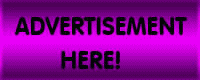


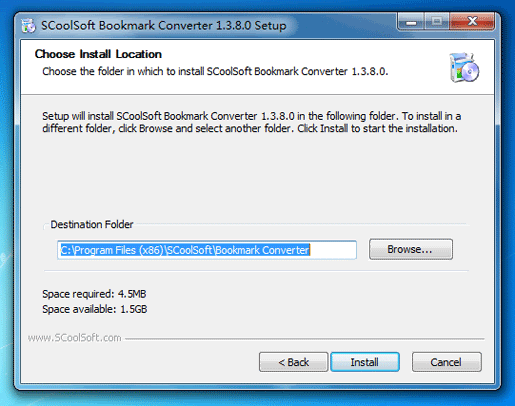
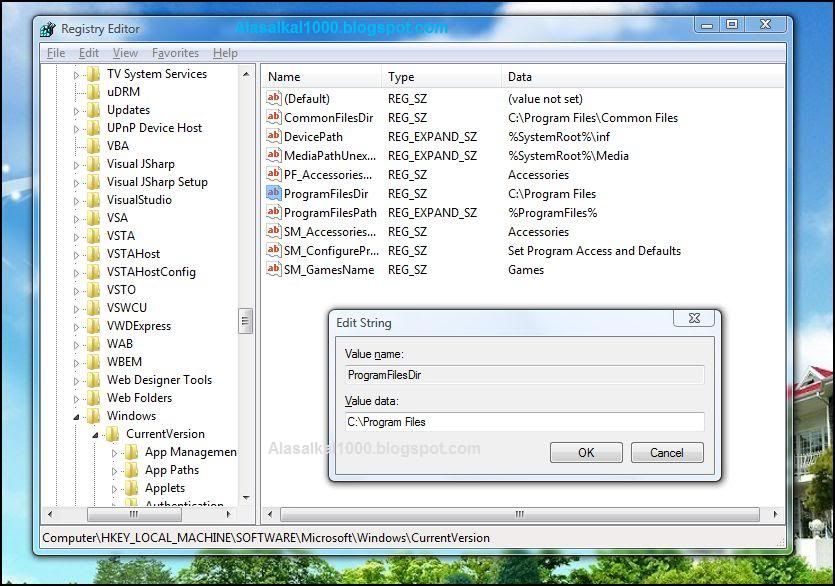





May 8, 2011 at 8:02 PM
if some programs installed before c:/program file that programs cannot open.
after the fresh installation we change the directory the default programs(photo viewer,explorer...) cannot open.